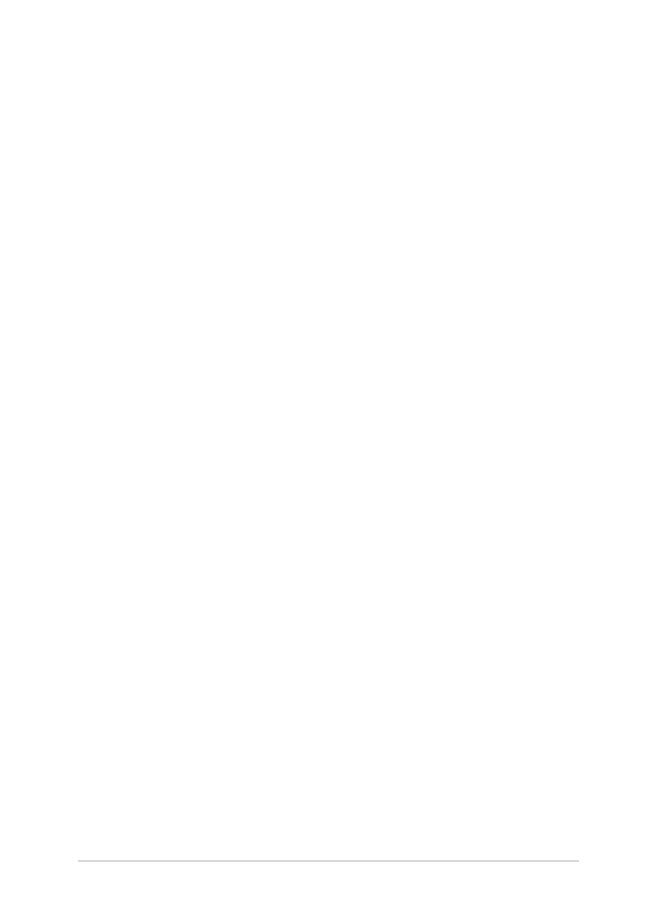
하드웨어 FAQ
1.
노트북 컴퓨터 를 켜면 검은 점 또는 종종 컬러 점이 화면에
나타납니다. 어떻게 해야 합니까?
이러한 점이 일반적으로 화면에 나타나더라도 시스템에
영향을 미치지 않습니다. 이러한 현상이 계속되고 그 결과
시스템 성능에 영향을 미치면 공인 ASUS 서비스 센터에
문의하십시오.
2.
디스플레이 패널에 표시되는 색과 밝기가 고르지 않습니다.
어떻게 해결할 수 있습니까?
디스플레이 패널의 색과 밝기는 노트북 컴퓨터 의 각도 및
현재 위치에 의해 영향을 받을 수 있습니다. 노트북 컴퓨터
의 밝기 및 색조는 모델에 따라서도 다를 수 있습니다.
기능 키 또는 운영 체제에서 디스플레이 설정을 사용하여
디스플레이 패널의 외양을 조정할 수 있습니다.
3.
어떻게 노트북 컴퓨터 의 배터리 수명을 최대화할 수
있습니까?
다음 제안 중 하나를 시도해볼 수 있습니다.
•
기능 키를 사용하여 디스플레이 밝기를 조정하십시오.
•
Wi-Fi 연결을 사용하지 않는 경우 시스템을 Airplane
mode(비행기 모드)로 전환하십시오.
•
사용하지 않는 USB 장치를 분리하십시오.
•
사용하지 않는 애플리케이션, 특히 시스템 메모리를
너무 많이 차지하는 애플리케이션을 닫으십시오.
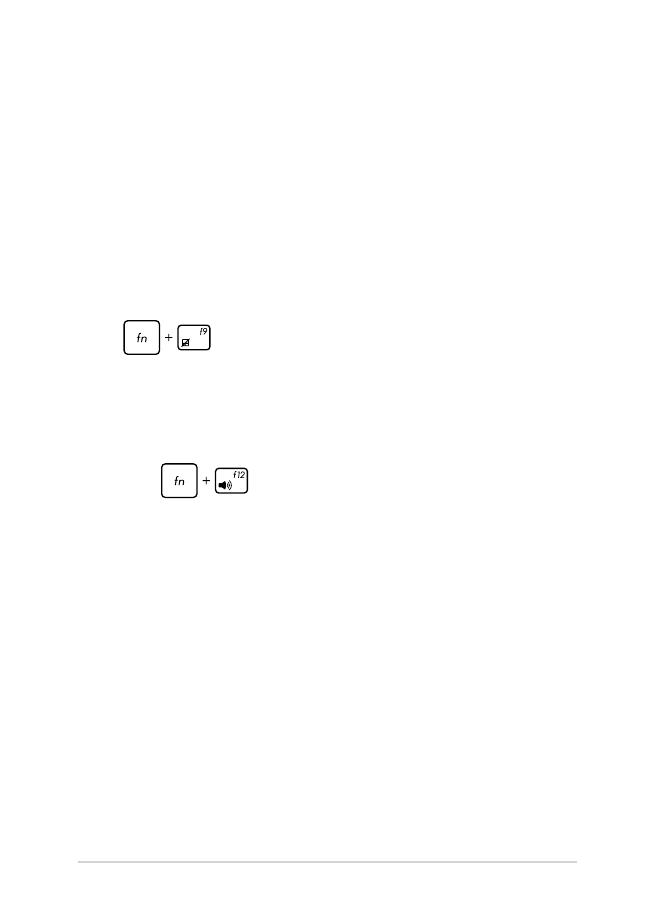
106
노트북 컴퓨터 e-매뉴얼
4.
배터리 LED 표시등이 켜지지 않습니다. 무엇이
잘못되었습니까?
•
전원 어댑터 또는 배터리 팩이 올바로 연결되었는지
확인하십시오. 또한 전원 어댑터 또는 배터리 팩을
분리하고 잠깐 기다렸다가 이를 다시 전원 콘센트와
노트북 컴퓨터 에 연결해볼 수 있습니다.
•
그래도 문제가 지속되면 가까운 ASUS 서비스 센터에
연락하여 지원을 받으십시오.
5. 터치 패드가 작동하지 않는 이유가 무엇입니까?
을 눌러 터치 패드를 사용하도록 설정하십시오.
6.
오디오 및 비디오 파일을 재생할 때 노트북 컴퓨터 의 오디오
스피커에서 소리가 들리지 않는 이유가 무엇입니까?
다음 제안 중 하나를 시도해볼 수 있습니다.
•
을 눌러 스피커 볼륨을 높이십시오.
•
스피커가 음소거로 설정되었는지 확인하십시오.
•
헤드폰 잭이 노트북 컴퓨터 에 연결되었는지 확인하고
연결된 경우 이를 분리하십시오.
•
시스템의 BIOS에서 I/O 인터페이스 보안 잠금을
해제하십시오. 자세한 내용은 이 설명서의
I/O
인터페이스 보안
절을 참조하십시오.
7.
노트북 컴퓨터 의 전원 어댑터를 분실하거나 배터리가
작동을 중지하면 어떻게 해야 합니까?
가까운 ASUS 서비스 센터에 연락하여 지원을 받으십시오.
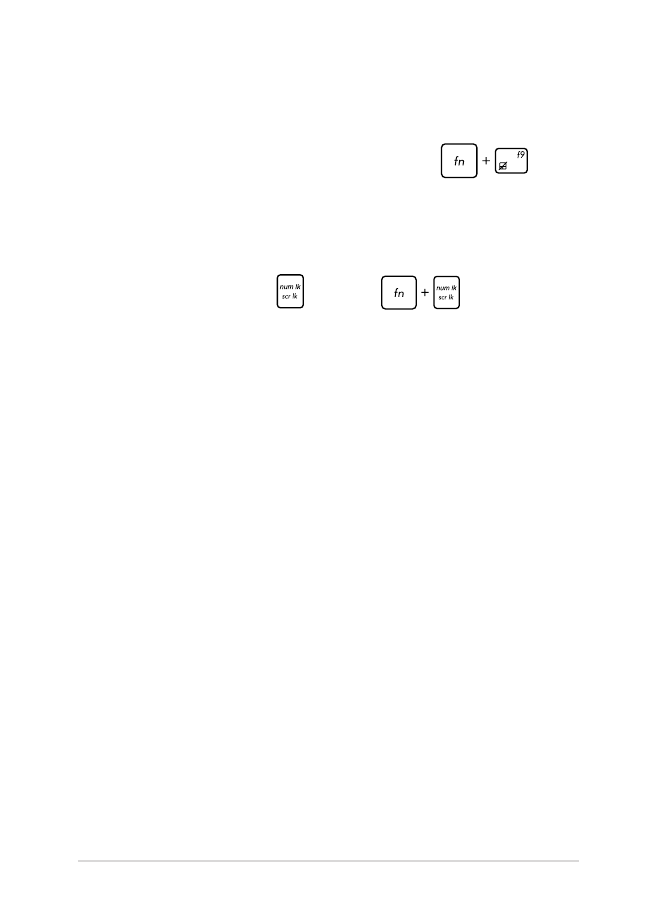
노트북 컴퓨터 e-매뉴얼
107
8. 커서가 계속 움직이기 때문에 노트북 컴퓨터 에서 키를
올바로 두드릴 수 없습니다. 어떻게 해야 합니까?
키보드에서 입력하는 동안 무엇이 실수로 터치 패드를
건드리거나 누르지 않도록 하십시오. 또한
을
눌러 터치 패드를 사용하지 않도록 설정할 수 있습니다.
9.
키보드에서 “U”, “I”, “O” 키를 누르면 문자가 표시되지 않고
숫자가 표시됩니다. 어떻게 이를 변경할 수 있습니까?
노트북 컴퓨터 에서
키 또는
(선택된
모델의 경우)을 눌러 이 기능을 끄고 앞서 말한 키를
사용하여 문자를 입력하십시오.
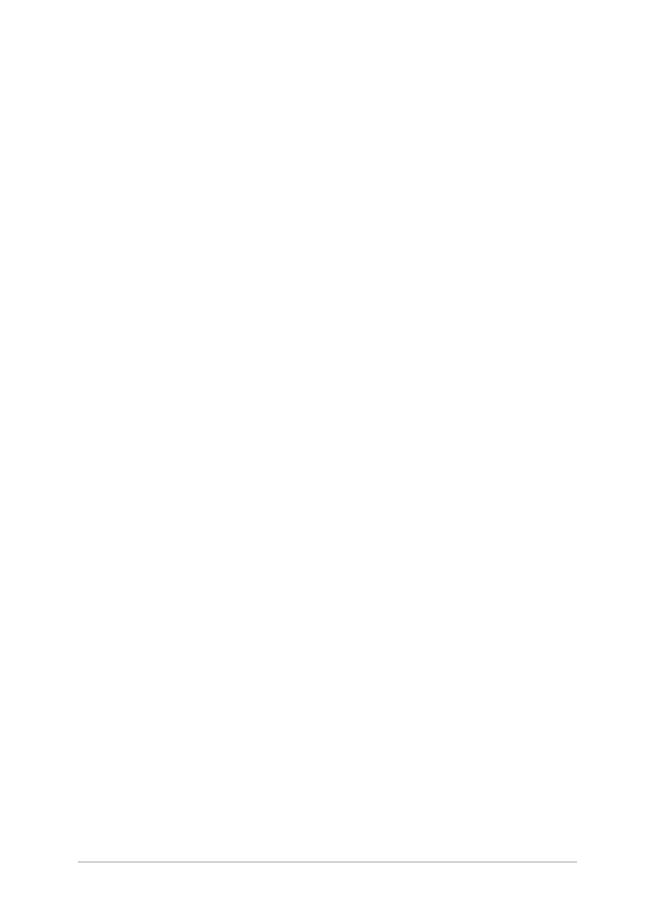
108
노트북 컴퓨터 e-매뉴얼